- Parte 1. Cómo restaurar mensajes de WhatsApp en iPhone con FoneLab para iOS
- Parte 2. Cómo restaurar WhatsApp desde Google Drive en iPhone
- Parte 3. Cómo restaurar WhatsApp de iPhone desde iCloud
- Parte 4. Cómo restaurar WhatsApp de iPhone desde iTunes / Finder
- Parte 5. Preguntas frecuentes sobre cómo restaurar el chat de WhatsApp en iPhone
Cómo restaurar los chats de WhatsApp en iPhone: 4 mejores enfoques [2023]
 Publicado por Boey Wong / 28 dic, 2021 09:00
Publicado por Boey Wong / 28 dic, 2021 09:00 ¿Ha borrado accidentalmente su mensaje de WhatsApp en su iPhone? Y estás buscando métodos para recuperarlos. WhatsApp ha sido la aplicación de mensajería más utilizada en estos días. Es un reemplazo para SMS en muchos dispositivos, como iPhones, iPads y teléfonos Android. Y podría ser devastador si sin querer ha eliminado sus mensajes importantes. Es por eso que existe la necesidad de restaurarlos o recuperarlos. Descubra los 4 mejores enfoques sobre cómo restaurar los chats de WhatsApp en iPhone.
![Cómo restaurar los chats de WhatsApp en iPhone: 4 mejores enfoques [2023]](https://www.fonelab.com/images/ios-data-recovery/recover-deleted-whatsapp-messages-on-iphone.jpg)

Lista de Guías
- Parte 1. Cómo restaurar mensajes de WhatsApp en iPhone con FoneLab para iOS
- Parte 2. Cómo restaurar WhatsApp desde Google Drive en iPhone
- Parte 3. Cómo restaurar WhatsApp de iPhone desde iCloud
- Parte 4. Cómo restaurar WhatsApp de iPhone desde iTunes / Finder
- Parte 5. Preguntas frecuentes sobre cómo restaurar el chat de WhatsApp en iPhone
Parte 1. Cómo restaurar mensajes de WhatsApp en iPhone con FoneLab para iOS
Una forma de recuperar sus mensajes de texto de su mensajero de WhatsApp es a través de esta herramienta confiable y poderosa, que es FoneLab para iOS. Es un programa que puede recuperar o recuperar datos perdidos y eliminados desde tu iPhone, iPad y cualquier dispositivo iOS. Además, desde iTunes e iCloud, puede recuperar archivos. Tú también puedes restaurar fotos, audio, recordatorio, contrato, nota, videos, WhatsApp y más a la computadora en estos dispositivos. Y, independientemente de cómo haya perdido los datos o los mensajes de su WhatsApp, ya sea por una eliminación accidental, el dispositivo se atascó, olvidó el código de acceso y más, aún puede guardar estos datos. Descubra cómo puede restaurar los mensajes de WhatsApp en iPhone usando la herramienta FoneLab para iOS con los siguientes pasos a continuación.
Con FoneLab para iOS, recuperará los datos perdidos / eliminados del iPhone, incluidas fotos, contactos, videos, archivos, WhatsApp, Kik, Snapchat, WeChat y más datos de su copia de seguridad o dispositivo de iCloud o iTunes.
- Recupere fotos, videos, contactos, WhatsApp y más datos con facilidad.
- Vista previa de datos antes de la recuperación.
- iPhone, iPad y iPod touch están disponibles.
Pasos sobre cómo restaurar mensajes de WhatsApp en iPhone con FoneLab para iOS:
Paso 1En primer lugar, descargue e instale FoneLab para iOS en su computadora. Cuando se complete el proceso de instalación, la herramienta se iniciará automáticamente.

Paso 2Después de eso, seleccione y haga clic en el Recuperación de datos iPhone opción en la interfaz principal de la herramienta.

Paso 3A continuación, elija el Recuperarse del dispositivo iOS en la parte de la columna izquierda de la interfaz. Y conecta tu iPhone a la computadora usando un cable USB.
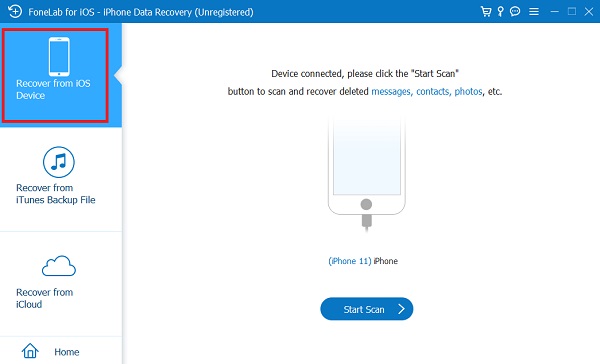
Paso 4Luego, haz clic en Iniciar escaneado botón para iniciar el procedimiento de escaneo. El resultado del escaneo aparecerá en categorías en la columna de la esquina izquierda. Luego, verifique el Whatsapp y Adjuntos de WhatsApp haciendo clic en las casillas junto a ellos.
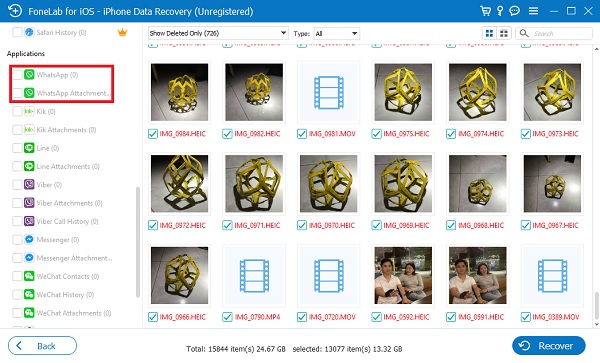
Paso 5Luego, marque aquellos mensajes que desea restaurar. Finalmente, haga clic en el Recuperar botón en la parte inferior de la interfaz.
¡Y eso es! Ahora ha restaurado con éxito los mensajes eliminados en su WhatsApp utilizando el mejor programa alternativo que puede tener, FoneLab para iOS. Siempre puede instalar esta herramienta cada vez que tenga dificultades para recuperar sus mensajes importantes eliminados en WhatsApp. En la siguiente parte de esta publicación, aprenderá cómo recuperar mensajes de WhatsApp con Google Drive.
Con FoneLab para iOS, recuperará los datos perdidos / eliminados del iPhone, incluidas fotos, contactos, videos, archivos, WhatsApp, Kik, Snapchat, WeChat y más datos de su copia de seguridad o dispositivo de iCloud o iTunes.
- Recupere fotos, videos, contactos, WhatsApp y más datos con facilidad.
- Vista previa de datos antes de la recuperación.
- iPhone, iPad y iPod touch están disponibles.
Parte 2. Cómo restaurar WhatsApp desde Google Drive en iPhone
¿Sabías que puedes restaurar los mensajes de WhatsApp desde Google Drive en iPhone? Sin embargo, esto funcionará para usted si ha exportado mensajes de WhatsApp a Google Drive. Esta aplicación se utiliza para almacenar y realizar copias de seguridad de sus datos desde su dispositivo. Le ayudará a liberar espacio de almacenamiento de su iPhone. Pero tenga en cuenta que, antes de que pueda restaurar sus mensajes de WhatsApp desde Google Drive, asegúrese de haberlos exportado previamente. Para exportar, en su iPhone, vaya a WhatsApp> Configuración> Chats> Exportar chat> Google Drive.
Pasos sobre cómo restaurar mensajes de WhatsApp desde Google Drive a la computadora:
Paso 1En su navegador, busque y vaya a Google Drive. Luego, inicie sesión en el Mi Cuenta donde has exportado los chats de WhatsApp.
Paso 2Luego, busque los mensajes de WhatsApp de su Google Drive.
Paso 3Y, cuando lo veas, haz clic derecho, finalmente en el menú desplegable, haz clic en Descargar. ¡Eso es!
Si eliminó los mensajes de WhatsApp exportados o guardados en Google Drive directamente, puede restaurarlos usando una carpeta de Papelera. He aquí cómo puede hacer eso.
Pasos sobre cómo restaurar WhatsApp desde la carpeta Papelera de Google Drive en iPhone:
Paso 1En primer lugar, vaya a Google Drive instalado en su iPhone.
Paso 2A continuación, toque el MENÚ icono. Luego, toca el La Basura opción. Y verá todos los archivos que se movieron a la papelera porque se eliminaron.
Paso 3Luego, seleccione el mensaje de WhatsApp que desea restaurar. Luego, toca el tres puntos junto al nombre del archivo. Finalmente, toca el Restaurar .
Así es como puede restaurar los mensajes de WhatsApp desde la carpeta de basura de Google Drive. A continuación, tenemos cómo restaurar WhatsApp de iPhone con iCloud.
Parte 3. Cómo restaurar WhatsApp de iPhone desde iCloud
El servicio iCloud de Apple almacena de forma segura sus imágenes, archivos, notas, contraseñas y otros datos en la nube y los sincroniza automáticamente en todos sus dispositivos. iCloud también le permite compartir fácilmente imágenes, archivos, notas y otros elementos con amigos y familiares. Entonces, otra forma de recuperar sus mensajes eliminados de su WhatsApp es recuperándolos de su iCloud. Si ha hecho una copia de seguridad de sus chats en su WhatsApp, será más fácil restaurar las conversaciones que desee. A continuación se muestran los pasos que lo llevarán a recuperar estos mensajes eliminados.
Pasos sobre cómo restaurar WhatsApp de iPhone desde iCloud:
Paso 1Lo primero que debe hacer es eliminar o desinstalar la aplicación de su iPhone.
Paso 2Después de eso, instale la aplicación nuevamente. Ábralo, verifique su número y siga el procedimiento en pantalla.
Paso 3Finalmente, el aviso Restaurar el historial de chat aparecerá. ¡Simplemente toque y estará listo para comenzar!
Así es como restaurará rápidamente sus mensajes desde su WhatsApp, solo si los ha respaldado en su iCloud. A continuación, también puede restaurar sus mensajes de WhatsApp si también los ha respaldado y sincronizado en su iTunes. Descubra cómo en la siguiente parte de esta publicación.
Parte 4. Cómo restaurar WhatsApp de iPhone desde iTunes / Finder
A través de iTunes (Finder en macOS Catalina y versiones posteriores), también puede hacer una copia de seguridad y restaurar sus datos de WhatsApp. A diferencia de iCloud, iTunes no le permite hacer una copia de seguridad solo de sus datos de WhatsApp. Eso significa que tendrá que hacer una copia de seguridad de todo su dispositivo con iTunes, restaurarlo desde iTunes cuando sea necesario o eliminar algunos archivos de su iPhone. Esta es una mejor opción para las personas que van a comprar un nuevo dispositivo o que ya lo han hecho y para aquellos que encuentran formas de restaurar el WhatsApp de su iPhone. Ahora, aquí le mostramos cómo puede recuperar iPhone WhatsApp de iTunes.
Pasos sobre cómo restaurar WhatsApp de iPhone desde iTunes / Finder:
Paso 1En primer lugar, abra la herramienta iTunes / Finder en su computadora.
Paso 2Luego, conecte su teléfono a su computadora con un cable USB.
Paso 3A continuación, haga clic en el iPhone icono del dispositivo en la interfaz principal de la aplicación.
Paso 4Después de eso, haga clic en Resumen en la columna del lado izquierdo de la interfaz principal.
Paso 5Finalmente, haz clic en restaurar iPhone. ¡Y eso es!
Así es como puede restaurar WhatsApp de iPhone desde iTunes / Finder si los datos de su dispositivo se sincronizaron en su iTunes.
Parte 5. Preguntas frecuentes sobre cómo restaurar el chat de WhatsApp en iPhone
1. ¿Cómo transfiero mi historial de chat de WhatsApp a mi nuevo teléfono?
Debe abrir WhatsApp y luego ir a Configuración de WhatsApp> Chats> Copia de seguridad de chat. Verá un botón verde Copia de seguridad, tóquelo para hacer una copia de seguridad de sus chats localmente en su teléfono. El archivo de respaldo estará disponible en su almacenamiento local en la carpeta Base de datos de WhatsApp.
2. ¿Cómo cambio mi WhatsApp a un teléfono nuevo sin perder mensajes?
En WhatsApp, toque los tres puntos presentes en la parte superior izquierda de la pantalla y vaya a Configuración> Chats> Copia de seguridad de chat. Desde allí, puede hacer una copia de seguridad de sus chats manualmente o configurarlo para que realice una copia de seguridad automáticamente con la frecuencia que desee.
Para terminar esto con una explosión, estos son los 4 enfoques principales sobre cómo restaurar el chat de WhatsApp en iPhone. Finalmente ha encontrado formas de hacerlo cuando ha eliminado algunos de sus mensajes importantes que guarda en su WhatsApp. Hemos elegido estos métodos con cuidado y todos están funcionando. Pero, esta herramienta realmente se destaca más, es decir FoneLab para iOS. La herramienta seguramente brindará el mejor beneficio y el mejor rendimiento que pueda brindar. No obstante, sigue siendo su elección.
Con FoneLab para iOS, recuperará los datos perdidos / eliminados del iPhone, incluidas fotos, contactos, videos, archivos, WhatsApp, Kik, Snapchat, WeChat y más datos de su copia de seguridad o dispositivo de iCloud o iTunes.
- Recupere fotos, videos, contactos, WhatsApp y más datos con facilidad.
- Vista previa de datos antes de la recuperación.
- iPhone, iPad y iPod touch están disponibles.
